Lejupielādējiet Moto Auto Flash rīku
Android Padomi Un Ieteikumi / / August 05, 2021
Moto Auto Flash rīks (Flasher Tool) ir lielisks lietderības rīks, kas ļauj viegli zibatmiņā iebūvēt programmatūru Motorola viedtālruņos. Tirgū atradīsit pāris citus mirgojošus rīkus, bet Motorola Flasher rīks ir saderīgs ar jūsu Motorola ierīci. Šis rīks piedāvā arī root piekļuvi, bootloader atbloķēšanu, bootloader atkārtotu bloķēšanu, datu noslaukšanu vai tālruņa atiestatīšanu, FRP bloķēšanas noņemšanu, pielāgotu atkopšanu mirgošanu utt. Šeit varat lejupielādēt Moto Auto Flash Tool - jaunāko 2020. gada versiju v8.2.
Visas šīs funkcijas ir iekļautas noderīgā vieglajā zibspuldzes rīkā, un visas nopelns ir Džeimsjerss (izstrādātājs). Pašlaik jaunākajiem Moto Auto Flasher rīkiem ir v8.2. Versiju varat lejupielādēt no saites zemāk. Bet pirms tā instalēšanas ātri apskatīsim šī rīka pārskatu un dažas iezīmētās iezīmes.
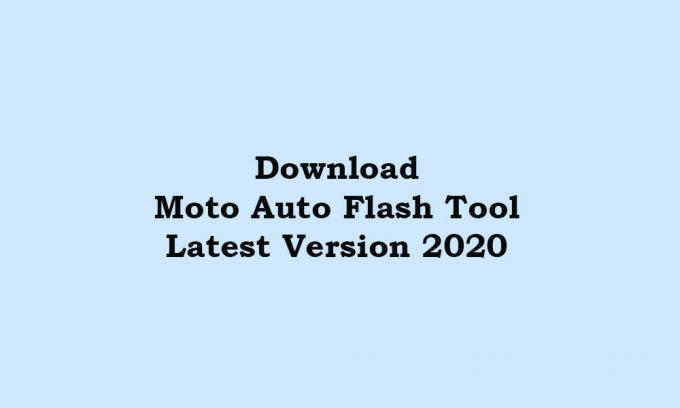
Satura rādītājs
- 1 Kas ir Moto Auto Flash Tool?
-
2 Moto Auto Flash Tool iezīmes
- 2.1 Lejupielādēt saiti
- 3 Kā Flash ROM uz Motorola viedtālruņiem, izmantojot Moto Auto Flash rīku
- 4 Darbības, lai atbloķētu sāknēšanas programmu Motorola ierīcēs, izmantojot Moto Auto Flash rīku
- 5 Darbības, lai sakņotu jebkuru Motorola ierīci, izmantojot Moto Auto Flash Tool
Kas ir Moto Auto Flash Tool?
Lai būtu ļoti specifisks, Moto Auto Flasher rīku var izmantot, lai mirgotu akciju programmaparatūru Motorola tālruņos, un tas var arī atbloķēt / atkārtoti bloķēt Moto ierīces sāknēšanas ielādētājs, noņemiet FRP / Google konta bloķēšanu, instalējiet jebkuru pielāgotu atkopšanas vai pielāgotu kodolu, noņem brīdinājuma logotipu un daudz ko citu. Šis rīks ir pieejams RAR failā un atbalsta visas Windows OS versijas.
Moto Auto Flash Tool iezīmes
Šim mirgojošajam rīkam ir dažas izceltākās un noderīgākās funkcijas, kas minētas zemāk:
1. Flash krājumu ROM
Flash rīks ļauj lietotājiem mirgot akciju programmaparatūru savās Motorola ierīcēs. Ja jūsu ierīcei ir problēma ar sāknēšanas procesu vai ķieģeļu stāvoklis, šis rīks jums ļoti palīdzēs.
2. Saknes Motorola ierīces
Izmantojot sistēmas kodolu, Motorola viedtālruņos varat viegli iespējot root piekļuvi. Pat ja jums nav tehnisko zināšanu, lielāko daļu uzdevumu varat veikt diezgan efektīvi.
3. Atbloķējiet / atkārtoti bloķējiet sāknēšanas programmu
Šis rīks arī ļauj lietotājiem atbloķēt Motorola tālruņu sāknēšanas ielādētāju (nepieciešama atbloķēšanas atslēga). Pat ja lietotāji vēlas atkārtoti bloķēt ierīces sāknēšanas programmu, viņi to var izdarīt, izmantojot šo rīku.
4. Noslaukiet / atiestatiet ierīces
Motorola automātiskās mirgošanas rīks piedāvā arī noslaucīt vai atiestatīt ierīces datus, lai viegli noņemtu visus nevēlamos failus vai rakstu bloķēšanu. Dažreiz Android ierīces nevar darboties labi negodīgu trešo pušu lietotņu vai kļūdainu programmatūras atjauninājumu dēļ. Tāpēc šajā gadījumā galvenā loma ir rūpnīcas atiestatīšanai.
5. Noņemiet FRP Lock
Mūsdienās lielākajai daļai Android ierīču lietotāju pēc rūpnīcas atiestatīšanas rodas FRP (rūpnīcas atiestatīšanas aizsardzība) bloķēšanas vai Google konta bloķēšanas problēma. Tādēļ šis rīks palīdzēs bez grūtībām noņemt FRP bloķēšanu.
6. Noņemiet brīdinājuma logotipu
Dažreiz Motorola ierīcēs sāknēšanas laikā parādās brīdinājuma logotips, kas šķiet neērts. Tātad lietotāji var arī noņemt šo brīdinājuma logotipu, palaižot ierīci, izmantojot šo rīku.
Lejupielādēt saiti
- Moto Auto Flash Tool v8.2, autors: Jamesjerss.rar | Spoguļa saite
Kā Flash ROM uz Motorola viedtālruņiem, izmantojot Moto Auto Flash rīku
- Pārliecinieties, vai esat veicis pilnīgu ierīces datu dublējumu un uzlādējiet ierīci vismaz par vairāk nekā 50%.
- Jums būs nepieciešams Windows personālais dators / klēpjdators un USB kabelis.
- Pēc tam lejupielādējiet zibatmiņas rīku no augšas un izvelciet to mapē datorā.
- Tagad lejupielādējiet Motorola ierīces modeļa pamatprogrammatūras failu un izvelciet to datorā.
- Kopējiet visus iegūtos programmaparatūras failus un ievietojiet tos programmaparatūras mapē izvilktā zibatmiņas rīka mapē.
- Izslēdziet tālruni un palaidiet to ātrās sāknēšanas režīmā.
- Tagad, izmantojot USB kabeli, pievienojiet tālruni datoram.
- Palaidiet datorā Motorola Auto Flash Tool v8.2 un veiciet šādus uzdevumus.
- Rīka saskarnē nospiediet jebkuru taustiņu, lai atvērtu opcijas. Ievadiet 1. un nospiediet tastatūras taustiņu Enter, lai Motorola ierīcē mirgotu pamatprogrammatūru.
- Tiks sākts programmaparatūras mirgošanas process, un tālruņa programmaparatūras mirgošanai būs vajadzīgs zināms laiks.
- Kad tas ir izdarīts, restartējiet ierīci, un arī pirmā sāknēšana prasīs kādu laiku. Lai ir kāda pacietība.
Darbības, lai atbloķētu sāknēšanas programmu Motorola ierīcēs, izmantojot Moto Auto Flash rīku
- Veiciet pilnīgu ierīces datu dublējumu un pilnībā uzlādējiet ierīci vai uzturiet vismaz līdz 50%.
- Lejupielādējiet un izvelciet Motorola mirgojošo rīku.
- Izslēdziet Motorola tālruni un palaidiet režīmā Fastboot.
- Vienkārši pievienojiet tālruni datoram, izmantojot USB kabeli.
- Datorā palaidiet Motorola Auto Flasher Tool> Nospiediet jebkuru taustiņu, lai atvērtu opcijas> Type 8, lai ierīcē parādītu atbloķēšanas / atkārtotas sāknēšanas ielādes programmu un nospiediet pogu Enter.
- Pēc tam ierakstiet 1 un nospiediet enter, lai atbloķētu sāknēšanas programmu.
- Tas automātiski noteiks jūsu pievienoto ierīci un novirzīs jūs uz Motorola oficiālo vietni, lai iegūtu sava modeļa atbloķēšanas kodu.
- Kad tas ir izdarīts, nospiediet jebkuru rīka saskarnes taustiņu, un tas prasīs atbloķēšanas kodu.
- Kopējiet atbloķēšanas kodu, ievadiet rīka saskarnē un nospiediet pogu Enter.
- Tas atbloķēs ierīces bootloader jūsu Motorola ierīcē. [Paturiet prātā, ka šis process pilnībā izdzēsīs visus jūsu ierīces datus]
- Tagad restartējiet mobilo tālruni un pabeidziet sākotnējo iestatīšanas procesu.
- Tieši tā.
Darbības, lai sakņotu jebkuru Motorola ierīci, izmantojot Moto Auto Flash Tool
- Sākumā veiciet pilnu ierīces datu dublējumu un uzlādējiet tālruņa akumulatoru līdz 60%.
- Lejupielādējiet un izvelciet Motorola mirgojošo rīku datorā.
- Izslēdziet tālruni un palaidiet to režīmā Fastboot.
- Tagad, izmantojot USB kabeli, pievienojiet tālruni datoram.
- Datorā atveriet Motorola Auto Flasher Tool.
- Nospiediet jebkuru taustiņu, lai iegūtu opcijas> 1. tips, un nospiediet taustiņu Enter, lai sakņotu ierīci.
- Ierakstiet 6 un nospiediet enter, lai sāktu root.
- Atlasiet vēlamo opciju, lai sakņotu tālruni.
- Lejupielādējiet nepieciešamo saknes failu un velciet to uz rīka saskarni (kad tiek prasīts) un nospiediet taustiņu Enter.
- Uzgaidiet pāris minūtes, un Motorola klausule tiks sakņota.
Viss, puiši. Mēs ceram, ka šī rokasgrāmata jums bija noderīga. Jūtieties brīvi jautāt zemāk esošajos komentāros.
Subodham patīk rakstīt saturu neatkarīgi no tā, vai tas ir saistīts ar tehnoloģijām vai ir cits. Pēc gada rakstīšanas tehnikas emuārā viņš aizraujas ar to. Viņam patīk spēlēt spēles un klausīties mūziku. Bez emuāru veidošanas viņš ir atkarīgs no spēļu datora versijām un viedtālruņu noplūdēm.



